mirror PEUGEOT 5008 2020 Instruksjoner for bruk (in Norwegian)
[x] Cancel search | Manufacturer: PEUGEOT, Model Year: 2020, Model line: 5008, Model: PEUGEOT 5008 2020Pages: 308, PDF Size: 10.03 MB
Page 67 of 308

65
Ergonomi og komfort
312.Bakre 12 V tilgangskontakt (120 W)
13. Oppbevaringsrom eller vifte bak
14. 230
V/50 Hz-kontakt
Solskjerm
Ō¢║ N├źr tenningen er p├ź, l├Ėft den skjulte klaffen;
avhengig av versjon, lyser speilet automatisk.
Solskjermen er ogs├ź utstyrt med en billettholder
.
Hanskerom
Ō¢║ For ├ź ├źpne hanskerommet l├Ėfter du i
h├źndtaket.
N├źr tenningen er p├ź, tennes hanskerommet n├źr
det er ├źpent.
Det rommer deaktiveringsbryteren for
kollisjonspute for forsetepassasjer.
Kj├Ėr aldri med hanskerommet ├źpent n├źr
det sitter en passasjer foran. Det kan
f├Ėre til skade under kraftig oppbremsing!
12 V tilbeh├Ėrskontakt
Ō¢║ Koble til 12 V tilbeh├Ėr (med maksimum
merkeeffekt p├ź 120 W) med en egnet adapter.
Respekter maksimal str├Ėmstyrke for ├ź
unng├ź at tilbeh├Ėret tar skade.
Tilkobling av et elektrisk utstyr som ikke er typegodkjent av PEUGEOT, for
eksempel en lader med USB-kontakt, kan
forstyrre funksjonen til bilens elektriske
komponenter i form av d├źrlig radiomottak eller
forstyrrelser i skjermbildene.
USB-kontakt
Den gj├Ėr det mulig ├ź koble til en b├”rbar enhet
eller en minnepinne.
Den leser lydfiler som sendes til lydanlegget ditt,
og spilles via bilens h├Ėyttalere.
Disse filene kan administreres med
betjeningsknappene p├ź rattet, eller med
kontrollene p├ź ber├Ėringsskjermen.
Avhengig av versjon kan USB-kontakten p├ź
midtkonsollen ogs├ź brukes til ├ź koble en
smarttelefon til MirrorLink
TM, Android Auto® eller
CarPlay┬«, slik at visse apper p├ź smarttelefonen
kan brukes p├ź ber├Ėringsskjermen.
For optimalt resultat er det n├Ėdvendig ├ź bruke en
kabel fra produsenten eller en som er godkjent
av produsenten.
Du kan styre disse applikasjonene ved hjelp
av betjeningene p├ź rattet eller betjeningene p├ź
ber├Ėringsskjermen.
Page 237 of 308
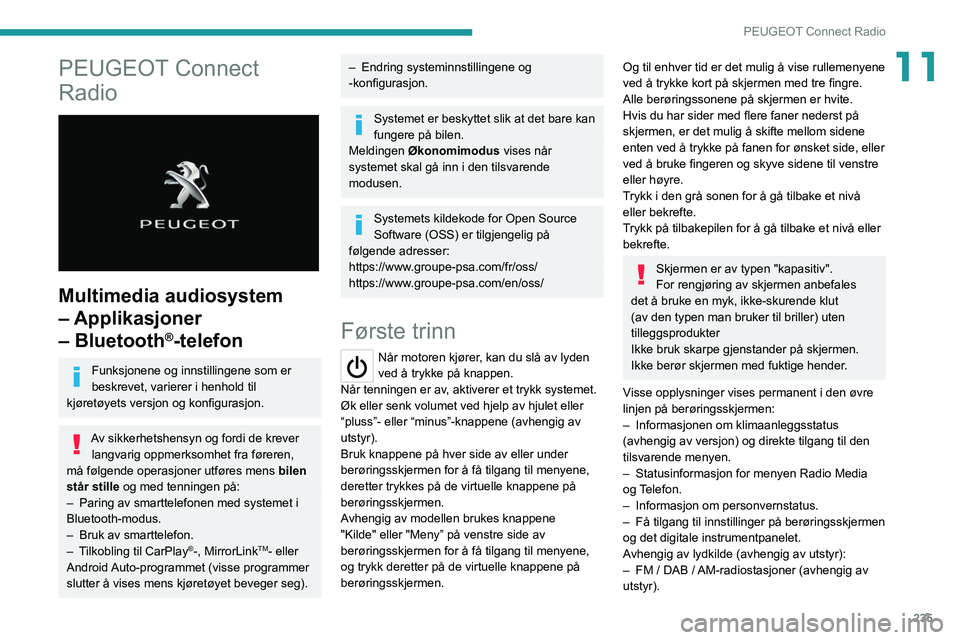
235
PEUGEOT Connect Radio
11PEUGEOT Connect
Radio
Multimedia audiosystem
ŌĆō Applikasjoner
ŌĆō Bluetooth
®-telefon
Funksjonene og innstillingene som er
beskrevet, varierer i henhold til
kj├Ėret├Ėyets versjon og konfigurasjon.
Av sikkerhetshensyn og fordi de krever langvarig oppmerksomhet fra f├Ėreren,
m├ź f├Ėlgende operasjoner utf├Ėres mens bilen
st├źr stille og med tenningen p├ź:
ŌĆō
Paring av smarttelefonen med systemet i
Bluetooth-modus.
ŌĆō
Bruk av smarttelefon.
ŌĆō
T
ilkobling til CarPlay
®-, MirrorLinkTM- eller
Android Auto-programmet (visse programmer
slutter ├ź vises mens kj├Ėret├Ėyet beveger seg).
ŌĆō Endring systeminnstillingene og
-konfigurasjon.
Systemet er beskyttet slik at det bare kan
fungere p├ź bilen.
Meldingen ├śkonomimodus vises n├źr
systemet skal g├ź inn i den tilsvarende
modusen.
Systemets kildekode for Open Source
Software (OSS) er tilgjengelig p├ź
f├Ėlgende adresser:
https://www.groupe-psa.com/fr/oss/
https://www.groupe-psa.com/en/oss/
F├Ėrste trinn
N├źr motoren kj├Ėrer, kan du sl├ź av lyden
ved ├ź trykke p├ź knappen.
N├źr tenningen er av, aktiverer et trykk systemet.
├śk eller senk volumet ved hjelp av hjulet eller
ŌĆ£plussŌĆØ- eller ŌĆ£minusŌĆØ-knappene (avhengig av
utstyr).
Bruk knappene p├ź hver side av eller under
ber├Ėringsskjermen for ├ź f├ź tilgang til menyene,
deretter trykkes p├ź de virtuelle knappene p├ź
ber├Ėringsskjermen.
Avhengig av modellen brukes knappene
"Kilde" eller "MenyŌĆØ p├ź venstre side av
ber├Ėringsskjermen for ├ź f├ź tilgang til menyene,
og trykk deretter p├ź de virtuelle knappene p├ź
ber├Ėringsskjermen.
Og til enhver tid er det mulig ├ź vise rullemenyene
ved ├ź trykke kort p├ź skjermen med tre fingre.
Alle ber├Ėringssonene p├ź skjermen er hvite.
Hvis du har sider med flere faner nederst p├ź
skjermen, er det mulig ├ź skifte mellom sidene
enten ved ├ź trykke p├ź fanen for ├Ėnsket side, eller
ved ├ź bruke fingeren og skyve sidene til venstre
eller h├Ėyre.
Trykk i den gr├ź sonen for ├ź g├ź tilbake et niv├ź
eller bekrefte.
Trykk p├ź tilbakepilen for ├ź g├ź tilbake et niv├ź eller
bekrefte.
Skjermen er av typen "kapasitiv".
For rengj├Ėring av skjermen anbefales
det ├ź bruke en myk, ikke-skurende klut
(av den typen man bruker til briller) uten
tilleggsprodukter
Ikke bruk skarpe gjenstander p├ź skjermen.
Ikke ber├Ėr skjermen med fuktige hender.
Visse opplysninger vises permanent i den ├Ėvre
linjen p├ź ber├Ėringsskjermen:
ŌĆō
Informasjonen om klimaanleggsstatus
(avhengig av versjon) og direkte tilgang til den
tilsvarende menyen.
ŌĆō
Statusinformasjon for menyen Radio Media
og T
elefon.
ŌĆō
Informasjon om personvernstatus.
ŌĆō
F├ź tilgang til innstillinger p├ź ber├Ėringsskjermen
og det digitale instrumentpanelet.
A
vhengig av lydkilde (avhengig av utstyr):
ŌĆō
FM / DAB /
AM-radiostasjoner (avhengig av
utstyr).
Page 239 of 308
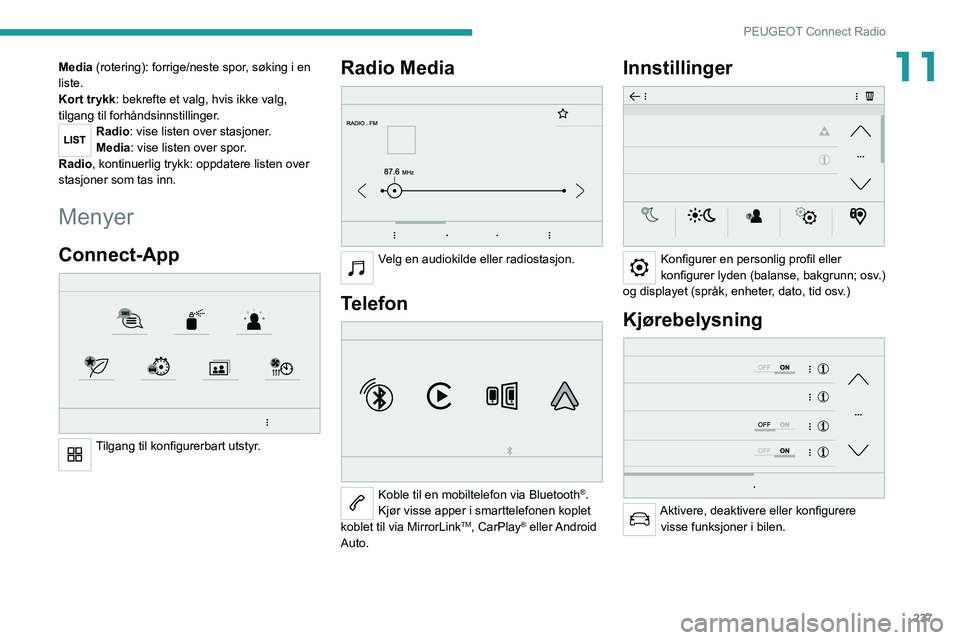
237
PEUGEOT Connect Radio
11Media (rotering): forrige/neste spor, s├Ėking i en
liste.
Kort trykk: bekrefte et valg, hvis ikke valg,
tilgang til forh├źndsinnstillinger.
Radio: vise listen over stasjoner.
Media: vise listen over spor.
Radio, kontinuerlig trykk: oppdatere listen over
stasjoner som tas inn.
Menyer
Connect-App
Tilgang til konfigurerbart utstyr.
Radio Media
Velg en audiokilde eller radiostasjon.
Telefon
Koble til en mobiltelefon via Bluetooth®.
Kj├Ėr visse apper i smarttelefonen koplet
koblet til via MirrorLink
TM, CarPlay® eller Android
Auto.
Innstillinger
Konfigurer en personlig profil eller
konfigurer lyden (balanse, bakgrunn; osv.)
og displayet (spr├źk, enheter, dato, tid osv.)
Kj├Ėrebelysning
Aktivere, deaktivere eller konfigurere visse funksjoner i bilen.
Page 240 of 308
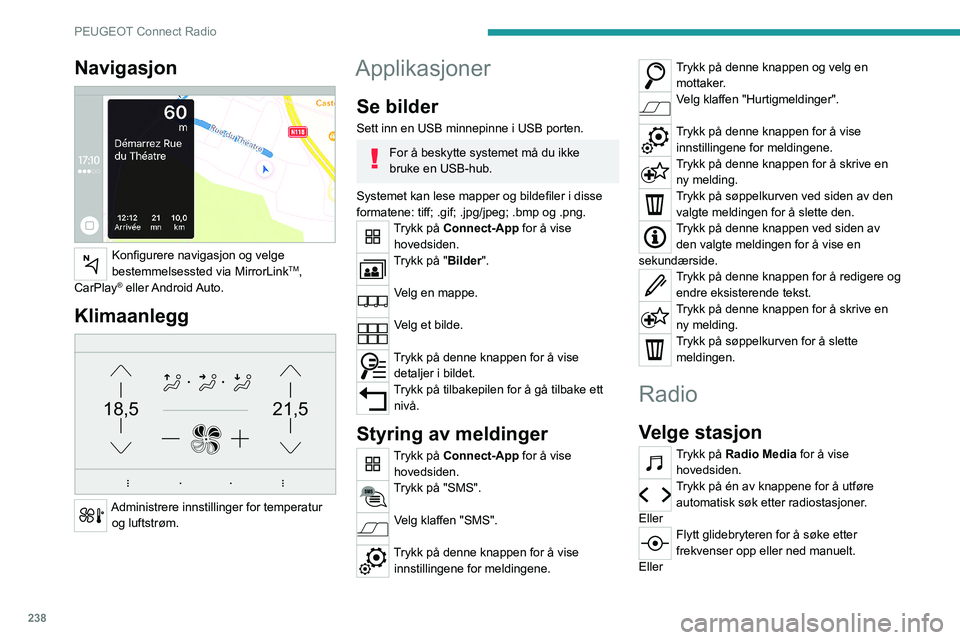
238
PEUGEOT Connect Radio
Trykk p├ź frekvensen.
Skriv inn FM- og AM-frekvensverdier ved
hjelp av det virtuelle tastaturet.
Trykk p├ź "OK" for ├ź bekrefte.
Radiomottaket kan p├źvirkes av elektrisk
utstyr som ikke er godkjent, for eksempel
en USB-lader tilkoblet et 12 V-kontakt.
Omgivelsene (├źssider, hus, tunneler,
parkeringshus, kjeller osv.) kan hindre
mottaket, ogs├ź n├źr det gjelder RDS-modus.
Dette fenomenet er helt normalt i forbindelse
med radiob├Ėlgeoverf├Ėring, og indikerer p├ź
ingen m├źte en funksjonssvikt i lydanlegget.
Endring av frekvens
Trykk p├ź Radio Media for ├ź vise
hovedsiden.
Trykk p├ź "OPSJONER"-knappen for ├ź f├ź tilgang
til sekund├”rsiden.
Trykk p├ź "B├źnd" for ├ź endre frekvens.
Trykk i den gr├ź sonen for ├ź bekrefte.
Forh├źndsinnstille en
radiostasjon
Velg en radiostasjon eller frekvens.
Navigasjon
Konfigurere navigasjon og velge
bestemmelsessted via MirrorLinkTM,
CarPlay® eller Android Auto.
Klimaanlegg
21,518,5
Administrere innstillinger for temperatur og luftstr├Ėm.
Applikasjoner
Se bilder
Sett inn en USB minnepinne i USB porten.
For ├ź beskytte systemet m├ź du ikke
bruke en USB-hub.
Systemet kan lese mapper og bildefiler i disse
formatene: tiff; .gif; .jpg/jpeg; .bmp og .png.
Trykk p├ź Connect-App for ├ź vise hovedsiden.
Trykk p├ź "Bilder".
Velg en mappe.
Velg et bilde.
Trykk p├ź denne knappen for ├ź vise detaljer i bildet.
Trykk p├ź tilbakepilen for ├ź g├ź tilbake ett niv├ź.
Styring av meldinger
Trykk p├ź Connect-App for ├ź vise hovedsiden.
Trykk p├ź "SMS".
Velg klaffen "SMS".
Trykk p├ź denne knappen for ├ź vise innstillingene for meldingene.
Trykk p├ź denne knappen og velg en mottaker.
Velg klaffen "Hurtigmeldinger".
Trykk p├ź denne knappen for ├ź vise
innstillingene for meldingene.
Trykk p├ź denne knappen for ├ź skrive en ny melding.
Trykk p├ź s├Ėppelkurven ved siden av den valgte meldingen for ├ź slette den.
Trykk p├ź denne knappen ved siden av den valgte meldingen for ├ź vise en
sekund├”rside.
Trykk p├ź denne knappen for ├ź redigere og endre eksisterende tekst.
Trykk p├ź denne knappen for ├ź skrive en ny melding.
Trykk p├ź s├Ėppelkurven for ├ź slette meldingen.
Radio
Velge stasjon
Trykk p├ź Radio Media for ├ź vise
hovedsiden.
Trykk p├ź ├®n av knappene for ├ź utf├Ėre automatisk s├Ėk etter radiostasjoner.
Eller
Flytt glidebryteren for ├ź s├Ėke etter
frekvenser opp eller ned manuelt.
Eller
Page 243 of 308
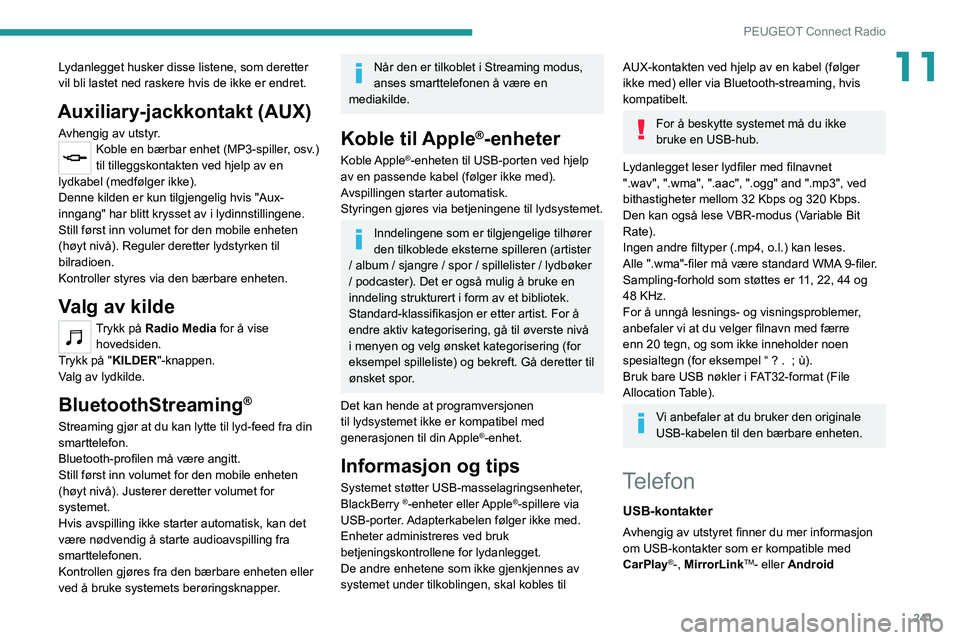
241
PEUGEOT Connect Radio
11Lydanlegget husker disse listene, som deretter
vil bli lastet ned raskere hvis de ikke er endret.
Auxiliary-jackkontakt (AUX)
Avhengig av utstyr.Koble en b├”rbar enhet (MP3-spiller, osv.)
til tilleggskontakten ved hjelp av en
lydkabel (medf├Ėlger ikke).
Denne kilden er kun tilgjengelig hvis "Aux-
inngang" har blitt krysset av i lydinnstillingene.
Still f├Ėrst inn volumet for den mobile enheten
(h├Ėyt niv├ź). Reguler deretter lydstyrken til
bilradioen.
Kontroller styres via den b├”rbare enheten.
Valg av kilde
Trykk p├ź Radio Media for ├ź vise
hovedsiden.
Trykk p├ź "KILDER"-knappen.
Valg av lydkilde.
BluetoothStreaming®
Streaming gj├Ėr at du kan lytte til lyd-feed fra din
smarttelefon.
Bluetooth-profilen m├ź v├”re angitt.
Still f├Ėrst inn volumet for den mobile enheten
(h├Ėyt niv├ź). Justerer deretter volumet for
systemet.
Hvis avspilling ikke starter automatisk, kan det
v├”re n├Ėdvendig ├ź starte audioavspilling fra
smarttelefonen.
Kontrollen gj├Ėres fra den b├”rbare enheten eller
ved ├ź bruke systemets ber├Ėringsknapper.
N├źr den er tilkoblet i Streaming modus,
anses smarttelefonen ├ź v├”re en
mediakilde.
Koble til Apple®-enheter
Koble Apple®-enheten til USB-porten ved hjelp
av en passende kabel (f├Ėlger ikke med).
Avspillingen starter automatisk.
Styringen gj├Ėres via betjeningene til lydsystemet.
Inndelingene som er tilgjengelige tilh├Ėrer
den tilkoblede eksterne spilleren (artister
/ album / sjangre / spor / spillelister / lydb├Ėker
/ podcaster). Det er ogs├ź mulig ├ź bruke en
inndeling strukturert i form av et bibliotek.
Standard-klassifikasjon er etter artist. For ├ź
endre aktiv kategorisering, g├ź til ├Ėverste niv├ź
i menyen og velg ├Ėnsket kategorisering (for
eksempel spilleliste) og bekreft. G├ź deretter til
├Ėnsket spor.
Det kan hende at programversjonen
til lydsystemet ikke er kompatibel med
generasjonen til din Apple
®-enhet.
Informasjon og tips
Systemet st├Ėtter USB-masselagringsenheter,
BlackBerry ®-enheter eller Apple®-spillere via
USB-porter. Adapterkabelen f├Ėlger ikke med.
Enheter administreres ved bruk
betjeningskontrollene for lydanlegget.
De andre enhetene som ikke gjenkjennes av
systemet under tilkoblingen, skal kobles til
AUX-kontakten ved hjelp av en kabel (f├Ėlger
ikke med) eller via Bluetooth-streaming, hvis
kompatibelt.
For ├ź beskytte systemet m├ź du ikke
bruke en USB-hub.
Lydanlegget leser lydfiler med filnavnet
".wav", ".wma", ".aac", ".ogg" and ".mp3", ved
bithastigheter mellom 32 Kbps og 320 Kbps.
Den kan ogs├ź lese VBR-modus (Variable Bit
Rate).
Ingen andre filtyper (.mp4, o.l.) kan leses.
Alle ".wma"-filer m├ź v├”re standard WMA 9-filer.
Sampling-forhold som st├Ėttes er 11, 22, 44 og
48 KHz.
For ├ź unng├ź lesnings- og visningsproblemer,
anbefaler vi at du velger filnavn med f├”rre
enn 20 tegn, og som ikke inneholder noen
spesialtegn (for eksempel ŌĆ£ ? .
; ├╣).
Bruk bare USB n├Ėkler i FAT32-format (File
Allocation Table).
Vi anbefaler at du bruker den originale
USB-kabelen til den b├”rbare enheten.
Telefon
USB-kontakter
Avhengig av utstyret finner du mer informasjon
om USB-kontakter som er kompatible med
CarPlay
®-, MirrorLinkTM- eller Android
Page 244 of 308
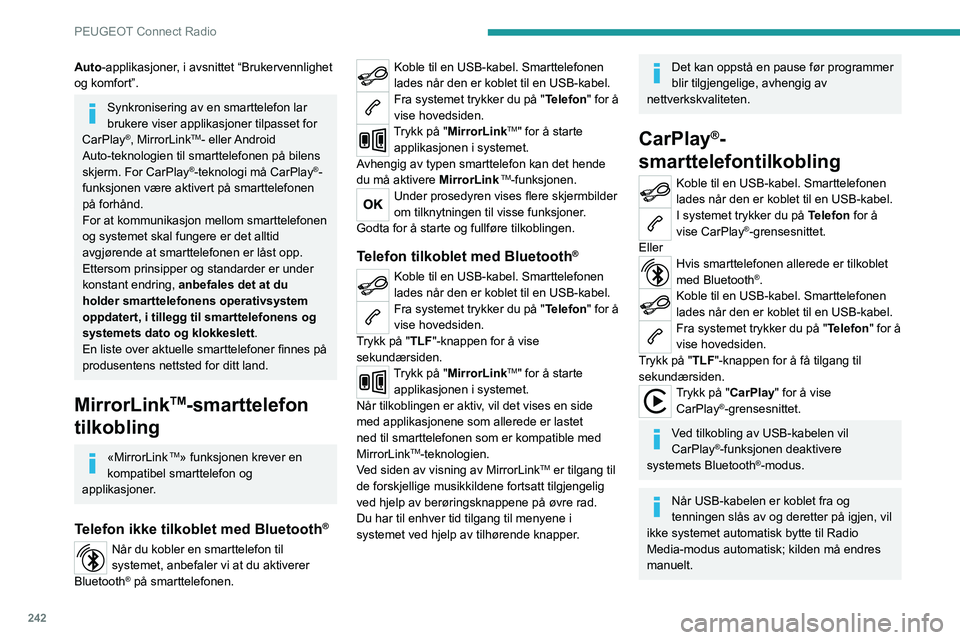
242
PEUGEOT Connect Radio
CarPlay®-navigasjonen kan aksesseres
n├źr helst ved ├ź trykke p├ź systemets
Navigation-knapp.
Smarttelefon tilkoblingen
Android Auto
P├ź smarttelefonen laster du ned Android
Auto-applikasjonen.
Funksjonen «Android Auto» krever at
smarttelefonen og applikasjonene er
kompatible.
Telefon ikke tilkoblet med Bluetooth®
Koble til en USB-kabel. Smarttelefonen
lades n├źr den er koblet til en USB-kabel.
Fra systemet trykker du p├ź "Telefon" for ├ź
vise hovedsiden.
Trykk p├ź "Android Auto" for ├ź starte applikasjonen i systemet.
Avhengig av typen smarttelefon, kan det hende
du m├ź aktivere funksjonen " Android Auto".
Under prosedyren vises flere skjermbilder
om tilknytningen til visse funksjoner.
Godta for ├ź starte og fullf├Ėre tilkoblingen.
N├źr du kobler en smarttelefon til
systemet, anbefaler vi at du aktiverer
Bluetooth
┬« p├ź smarttelefonen.
Telefon tilkoblet med Bluetooth®
Fra systemet trykker du p├ź "Telefon" for ├ź
vise hovedsiden.
Auto-applikasjoner, i avsnittet ŌĆ£Brukervennlighet
og komfortŌĆØ.
Synkronisering av en smarttelefon lar
brukere viser applikasjoner tilpasset for
CarPlay
®, MirrorLinkTM- eller Android
Auto-teknologien til smarttelefonen p├ź bilens
skjerm. For CarPlay
┬«-teknologi m├ź CarPlay┬«-
funksjonen v├”re aktivert p├ź smarttelefonen
p├ź forh├źnd.
For at kommunikasjon mellom smarttelefonen
og systemet skal fungere er det alltid
avgj├Ėrende at smarttelefonen er l├źst opp.
Ettersom prinsipper og standarder er under
konstant endring, anbefales det at du
holder smarttelefonens operativsystem
oppdatert, i tillegg til smarttelefonens og
systemets dato og klokkeslett.
En liste over aktuelle smarttelefoner finnes p├ź
produsentens nettsted for ditt land.
MirrorLinkTM-smarttelefon
tilkobling
«MirrorLink TM» funksjonen krever en
kompatibel smarttelefon og
applikasjoner.
Telefon ikke tilkoblet med Bluetooth®
N├źr du kobler en smarttelefon til
systemet, anbefaler vi at du aktiverer
Bluetooth
┬« p├ź smarttelefonen.
Koble til en USB-kabel. Smarttelefonen
lades n├źr den er koblet til en USB-kabel.
Fra systemet trykker du p├ź "Telefon" for ├ź
vise hovedsiden.
Trykk p├ź "MirrorLinkTM" for ├ź starte
applikasjonen i systemet.
Avhengig av typen smarttelefon kan det hende
du m├ź aktivere MirrorLink
TM-funksjonen.Under prosedyren vises flere skjermbilder
om tilknytningen til visse funksjoner.
Godta for ├ź starte og fullf├Ėre tilkoblingen.
Telefon tilkoblet med Bluetooth®
Koble til en USB-kabel. Smarttelefonen
lades n├źr den er koblet til en USB-kabel.
Fra systemet trykker du p├ź "Telefon" for ├ź
vise hovedsiden.
Trykk p├ź "TLF "-knappen for ├ź vise
sekund├”rsiden.
Trykk p├ź "MirrorLinkTM" for ├ź starte
applikasjonen i systemet.
N├źr tilkoblingen er aktiv, vil det vises en side
med applikasjonene som allerede er lastet
ned til smarttelefonen som er kompatible med
MirrorLink
TM-teknologien.
Ved siden av visning av MirrorLinkTM er tilgang til
de forskjellige musikkildene fortsatt tilgjengelig
ved hjelp av ber├Ėringsknappene p├ź ├Ėvre rad.
Du har til enhver tid tilgang til menyene i
systemet ved hjelp av tilh├Ėrende knapper.
Det kan oppst├ź en pause f├Ėr programmer
blir tilgjengelige, avhengig av
nettverkskvaliteten.
CarPlay®-
smarttelefontilkobling
Koble til en USB-kabel. Smarttelefonen
lades n├źr den er koblet til en USB-kabel.
I systemet trykker du p├ź Telefon for ├ź
vise CarPlay®-grensesnittet.
Eller
Hvis smarttelefonen allerede er tilkoblet
med Bluetooth®.Koble til en USB-kabel. Smarttelefonen
lades n├źr den er koblet til en USB-kabel.
Fra systemet trykker du p├ź "Telefon" for ├ź
vise hovedsiden.
Trykk p├ź "TLF "-knappen for ├ź f├ź tilgang til
sekund├”rsiden.
Trykk p├ź "CarPlay" for ├ź vise CarPlay┬«-grensesnittet.
Ved tilkobling av USB-kabelen vil
CarPlay®-funksjonen deaktivere
systemets Bluetooth®-modus.
N├źr USB-kabelen er koblet fra og
tenningen sl├źs av og deretter p├ź igjen, vil
ikke systemet automatisk bytte til Radio
Media-modus automatisk; kilden m├ź endres
manuelt.
Page 251 of 308
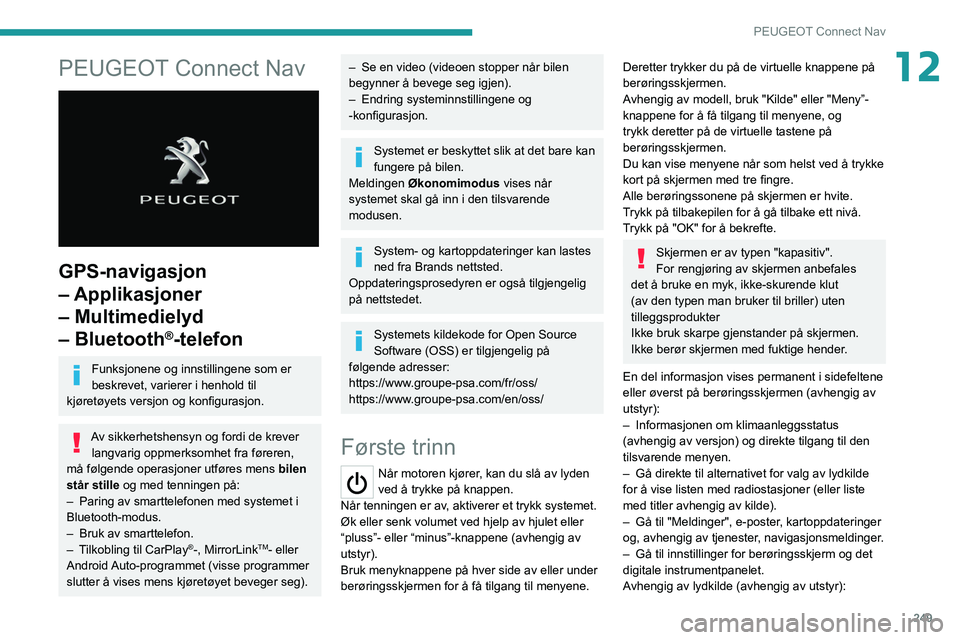
249
PEUGEOT Connect Nav
12PEUGEOT Connect Nav
GPS-navigasjon
ŌĆō Applikasjoner
ŌĆō Multimedielyd
ŌĆō Bluetooth
®-telefon
Funksjonene og innstillingene som er
beskrevet, varierer i henhold til
kj├Ėret├Ėyets versjon og konfigurasjon.
Av sikkerhetshensyn og fordi de krever langvarig oppmerksomhet fra f├Ėreren,
m├ź f├Ėlgende operasjoner utf├Ėres mens bilen
st├źr stille og med tenningen p├ź:
ŌĆō
Paring av smarttelefonen med systemet i
Bluetooth-modus.
ŌĆō
Bruk av smarttelefon.
ŌĆō
T
ilkobling til CarPlay
®-, MirrorLinkTM- eller
Android Auto-programmet (visse programmer
slutter ├ź vises mens kj├Ėret├Ėyet beveger seg).
ŌĆō Se en video (videoen stopper n├źr bilen
begynner ├ź bevege seg igjen).
ŌĆō
Endring systeminnstillingene og
-konfigurasjon.
Systemet er beskyttet slik at det bare kan
fungere p├ź bilen.
Meldingen ├śkonomimodus vises n├źr
systemet skal g├ź inn i den tilsvarende
modusen.
System- og kartoppdateringer kan lastes
ned fra Brands nettsted.
Oppdateringsprosedyren er ogs├ź tilgjengelig
p├ź nettstedet.
Systemets kildekode for Open Source
Software (OSS) er tilgjengelig p├ź
f├Ėlgende adresser:
https://www.groupe-psa.com/fr/oss/
https://www.groupe-psa.com/en/oss/
F├Ėrste trinn
N├źr motoren kj├Ėrer, kan du sl├ź av lyden
ved ├ź trykke p├ź knappen.
N├źr tenningen er av, aktiverer et trykk systemet.
├śk eller senk volumet ved hjelp av hjulet eller
ŌĆ£plussŌĆØ- eller ŌĆ£minusŌĆØ-knappene (avhengig av
utstyr).
Bruk menyknappene p├ź hver side av eller under
ber├Ėringsskjermen for ├ź f├ź tilgang til menyene.
Deretter trykker du p├ź de virtuelle knappene p├ź
ber├Ėringsskjermen.
Avhengig av modell, bruk "Kilde" eller "MenyŌĆØ-
knappene for ├ź f├ź tilgang til menyene, og
trykk deretter p├ź de virtuelle tastene p├ź
ber├Ėringsskjermen.
Du kan vise menyene n├źr som helst ved ├ź trykke
kort p├ź skjermen med tre fingre.
Alle ber├Ėringssonene p├ź skjermen er hvite.
Trykk p├ź tilbakepilen for ├ź g├ź tilbake ett niv├ź.
Trykk p├ź "OK" for ├ź bekrefte.
Skjermen er av typen "kapasitiv".
For rengj├Ėring av skjermen anbefales
det ├ź bruke en myk, ikke-skurende klut
(av den typen man bruker til briller) uten
tilleggsprodukter
Ikke bruk skarpe gjenstander p├ź skjermen.
Ikke ber├Ėr skjermen med fuktige hender.
En del informasjon vises permanent i sidefeltene
eller ├Ėverst p├ź ber├Ėringsskjermen (avhengig av
utstyr):
ŌĆō
Informasjonen om klimaanleggsstatus
(avhengig av versjon) og direkte tilgang til den
tilsvarende menyen.
ŌĆō
G├ź direkte til alternativet for valg av lydkilde
for ├ź vise listen med radiostasjoner (eller liste
med titler avhengig av kilde).
ŌĆō
G├ź til "Meldinger", e-poster
, kartoppdateringer
og, avhengig av tjenester, navigasjonsmeldinger.
ŌĆō
G├ź til innstillinger for ber├Ėringsskjerm og det
digitale instrumentpanelet.
A
vhengig av lydkilde (avhengig av utstyr):
Page 252 of 308
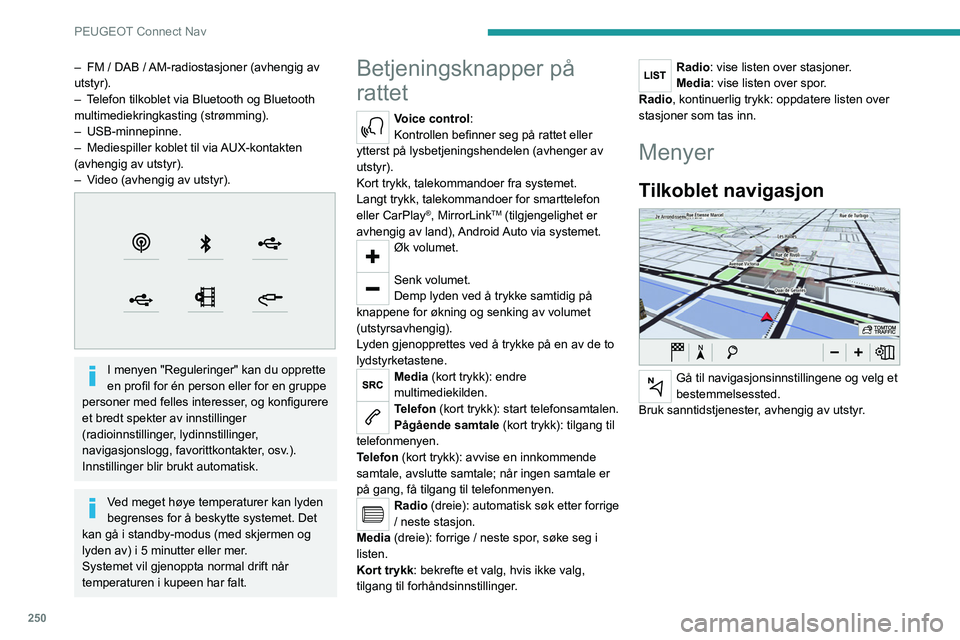
250
PEUGEOT Connect Nav
Connect-App
Kj├Ėr visse apper i smarttelefonen koplet
koblet til via CarPlay®, MirrorLinkTM
(tilgjengelig i enkelte land) eller Android Auto.
Sjekk status for Bluetooth
®- og Wi-Fi-tilkoblinger.
Radio Media
FM 87.5 MHz
Velg en lydkilde eller radiostasjon, eller
vis fotografier.
Page 253 of 308
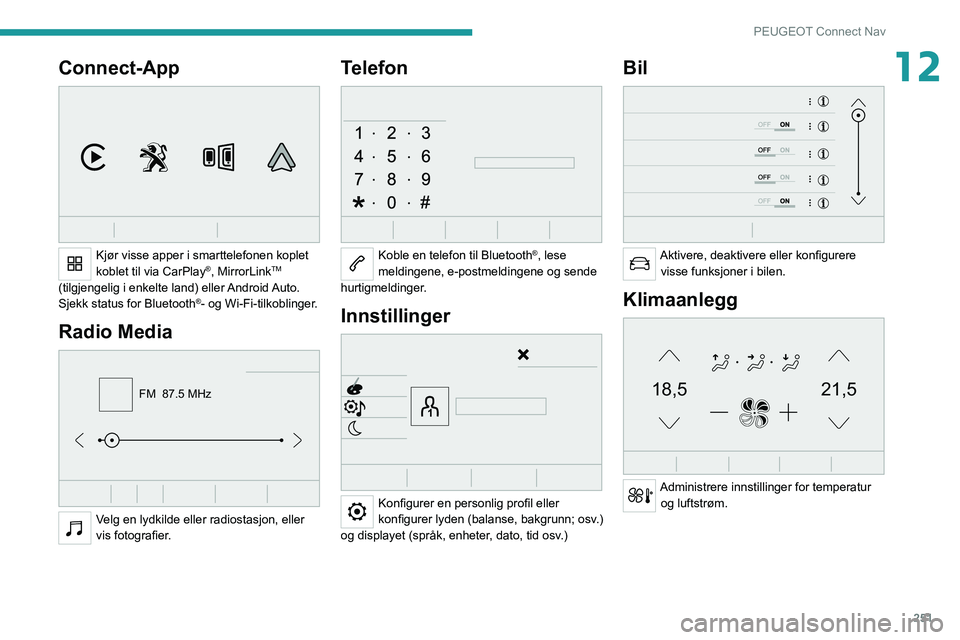
251
PEUGEOT Connect Nav
12Connect-App
Kj├Ėr visse apper i smarttelefonen koplet
koblet til via CarPlay®, MirrorLinkTM
(tilgjengelig i enkelte land) eller Android Auto.
Sjekk status for Bluetooth
®- og Wi-Fi-tilkoblinger.
Radio Media
FM 87.5 MHz
Velg en lydkilde eller radiostasjon, eller
vis fotografier.
Telefon
Koble en telefon til Bluetooth®, lese
meldingene, e-postmeldingene og sende
hurtigmeldinger.
Innstillinger
Konfigurer en personlig profil eller
konfigurer lyden (balanse, bakgrunn; osv.)
og displayet (spr├źk, enheter, dato, tid osv.)
Bil
Aktivere, deaktivere eller konfigurere visse funksjoner i bilen.
Klimaanlegg
21,518,5
Administrere innstillinger for temperatur og luftstr├Ėm.
Page 260 of 308
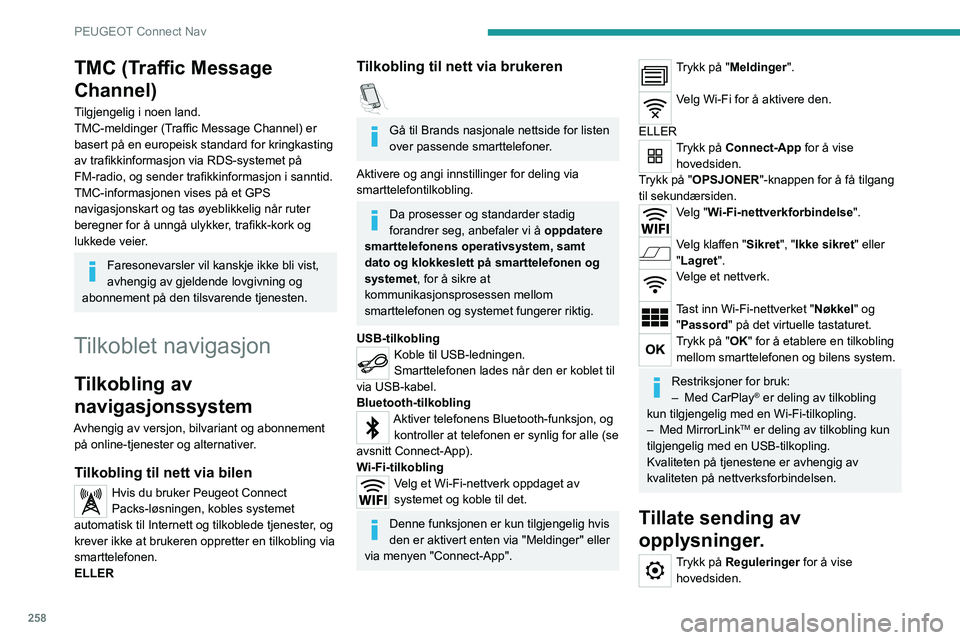
258
PEUGEOT Connect Nav
Trykk p├ź "OPSJONER"-knappen for ├ź f├ź tilgang
til sekund├”rsiden.
Velg "Systemkonfigurasjon".
Velg klaffen "Privatfunksjon".
ELLER
Trykk p├ź "Meldinger ".
Trykk p├ź "Privatfunksjon".
DERETTER
Aktiver eller deaktiver:
ŌĆō Ingen deling (data, bilens posisjon ).
ŌĆō ŌĆ£Kun deling av data "
ŌĆō "Deling av data og bilposisjon "
Spesielle innstillinger
for det tilkoblede
navigasjonssystemet
Trykk p├ź Navigasjon for ├ź vise
hovedsiden.
Trykk p├ź "MENU"-knappen for ├ź f├ź tilgang til
sekund├”rsiden.
Velg "Reguleringer".
Velg klaffen "Kart".
Aktiver eller deaktiver: ŌĆō "Tillate kunngj├Ėring av faresoner ".
ŌĆō "R├źd for det siste stykket til fots".
TMC (Traffic Message
Channel)
Tilgjengelig i noen land.
TMC-meldinger (Traffic Message Channel) er
basert p├ź en europeisk standard for kringkasting
av trafikkinformasjon via RDS-systemet p├ź
FM-radio, og sender trafikkinformasjon i sanntid.
TMC-informasjonen vises p├ź et GPS
navigasjonskart og tas ├Ėyeblikkelig n├źr ruter
beregner for ├ź unng├ź ulykker, trafikk-kork og
lukkede veier.
Faresonevarsler vil kanskje ikke bli vist,
avhengig av gjeldende lovgivning og
abonnement p├ź den tilsvarende tjenesten.
Tilkoblet navigasjon
Tilkobling av
navigasjonssystem
Avhengig av versjon, bilvariant og abonnement p├ź online-tjenester og alternativer.
Tilkobling til nett via bilen
Hvis du bruker Peugeot Connect
Packs-l├Ėsningen, kobles systemet
automatisk til Internett og tilkoblede tjenester, og
krever ikke at brukeren oppretter en tilkobling via
smarttelefonen.
ELLER
Tilkobling til nett via brukeren
G├ź til Brands nasjonale nettside for listen
over passende smarttelefoner.
Aktivere og angi innstillinger for deling via
smarttelefontilkobling.
Da prosesser og standarder stadig
forandrer seg, anbefaler vi ├ź oppdatere
smarttelefonens operativsystem, samt
dato og klokkeslett p├ź smarttelefonen og
systemet , for ├ź sikre at
kommunikasjonsprosessen mellom
smarttelefonen og systemet fungerer riktig.
USB-tilkobling
Koble til USB-ledningen.
Smarttelefonen lades n├źr den er koblet til
via USB-kabel.
Bluetooth-tilkobling
Aktiver telefonens Bluetooth-funksjon, og kontroller at telefonen er synlig for alle (se
avsnitt Connect-App).
Wi-Fi-tilkobling
Velg et Wi-Fi-nettverk oppdaget av
systemet og koble til det.
Denne funksjonen er kun tilgjengelig hvis
den er aktivert enten via "Meldinger" eller
via menyen "Connect-App".
Trykk p├ź "Meldinger ".
Velg Wi-Fi for ├ź aktivere den.
ELLER
Trykk p├ź Connect-App for ├ź vise hovedsiden.
Trykk p├ź "OPSJONER"-knappen for ├ź f├ź tilgang
til sekund├”rsiden.
Velg "Wi-Fi-nettverkforbindelse".
Velg klaffen "Sikret", "Ikke sikret" eller
"Lagret".
Velge et nettverk.
Tast inn Wi-Fi-nettverket "N├Ėkkel" og "Passord" p├ź det virtuelle tastaturet.
Trykk p├ź "OK" for ├ź etablere en tilkobling mellom smarttelefonen og bilens system.
Restriksjoner for bruk:
ŌĆō Med CarPlay┬« er deling av tilkobling
kun tilgjengelig med en Wi-Fi-tilkopling.
ŌĆō
Med MirrorLinkTM er deling av tilkobling kun
tilgjengelig med en USB-tilkopling.
Kvaliteten p├ź tjenestene er avhengig av
kvaliteten p├ź nettverksforbindelsen.
Tillate sending av
opplysninger.
Trykk p├ź Reguleringer for ├ź vise hovedsiden.